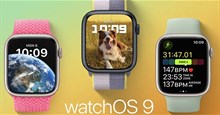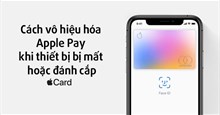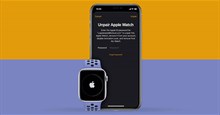Những cách sửa lỗi Apple Watch không nhận thông báo
Apple Watch không chỉ có chức năng theo dõi sức khỏe và hoạt động của người dùng, bên cạnh đó, nó còn có thể đọc và trả lời các thông báo một cách cơ bản và nhanh chóng. Sự tiện lợi của việc xem qua các thông báo trên cổ tay và trả lời bằng giọng nói bằng thiết bị này là không thể phủ nhận.
Tuy nhiên, đôi khi Apple Watch có thể xảy ra lỗi không nhận và hiển thị thông báo, gây bất tiện cho người dùng. Nếu cũng gặp vấn đề này, hãy áp dụng một số cách khắc phục lỗi Apple Watch không nhận được thông báo sau đây.
Đảm bảo Apple Watch đã kết nối với iPhone
Vì Apple Watch sử dụng Bluetooth nên đồng hồ phải được giữ trong phạm vi Bluetooth của iPhone. Đây là cách 2 thiết bị được kết nối và làm cho thông báo xuất hiện trên Apple Watch. Vuốt lên từ cuối màn hình Apple Watch để truy cập Trung tâm điều khiển và xem liệu biểu tượng điện thoại có xuất hiện hay không. Biểu tượng này cho biết Apple Watch đã được kết nối với iPhone.
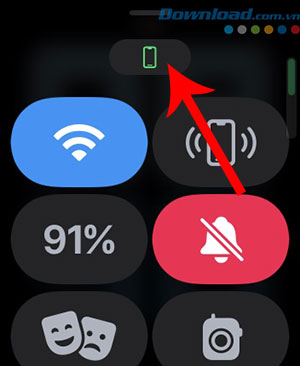
Khi biểu tượng không hiển thị, hãy đưa đồng hồ lại gần iPhone để kết nối lại và có thể nhận thông báo như bình thường.
Bật tắt chế độ máy bay
Ngay cả khi bật Bluetooth và Wi-Fi, Apple Watch vẫn có thể không kết nối với iPhone do một số trục trặc. Mọi người sẽ cần bật chế độ máy bay trong vài giây và tắt đi. Thao tác này sẽ reset mọi kết nối và làm mới lại một số thứ.
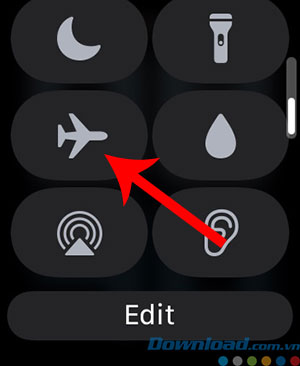
Mọi người cần vuốt lên từ cuối màn hình Apple Watch để truy cập Trung tâm điều khiển. Nhấn vào biểu tượng máy bay để bật chế độ máy bay và tắt nó sau vài giây.
Đảm bảo Apple Watch và iPhone đăng nhập cùng một Apple ID
Các thiết bị của Apple kết nối với nhau khi chúng đăng nhập vào cùng một ID Apple. Vì vậy, sử dụng cùng một ID Apple trên cả iPhone và Apple Watch là điều tuyệt đối bắt buộc nếu muốn nhận thông báo của iPhone trên Apple Watch.
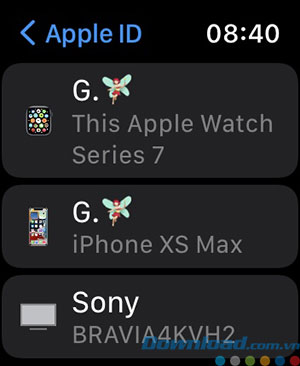
Nếu vô tình chuyển sang một ID Apple khác trên Apple Watch của mình, người dùng sẽ phải reset và ghép nối lại với điện thoại.
Bật thông báo từ ứng dụng Watch trên iPhone
Mọi người có thể sử dụng iPhone để kiểm soát các tính năng và cài đặt trên Apple Watch. Một phần cụ thể trong ứng dụng Apple Watch cho phép điều chỉnh các tùy chọn thông báo với các bước như sau.
Bước 1: Mở ứng dụng Watch trên iPhone và nhấn vào phần Thông báo.
Bước 2: Kéo xuống để tìm danh sách ứng dụng. Bật nút chuyển đổi bên cạnh mọi ứng dụng mà mọi người muốn nhận thông báo trên Apple Watch của mình.
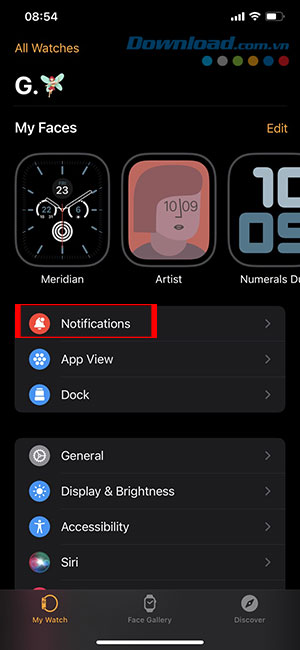
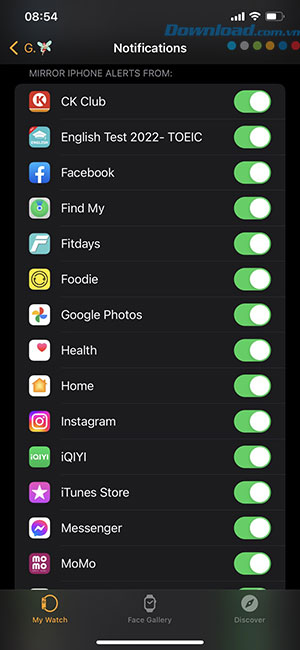
Đảm bảo đeo trên cổ tay và mở khóa
Vì lý do bảo mật, Apple Watch có thể không nhận được thông báo nếu không đeo nó trên cổ tay hoặc nếu nó chưa được mở khóa. Apple sử dụng các thuật toán thông minh để phát hiện xem đồng hồ có trên cổ tay hay không. Vì vậy, nếu không nhận được thông báo, hãy đảm bảo đeo Apple Watch trên cổ tay.
Ngoài ra, hãy mở khóa đồng hồ sau khi đeo trên cổ tay bằng cách nhập mật mã. Sau đó, mọi người sẽ tiếp tục nhận được thông báo.
Đồng hồ thông minh
-

Hướng dẫn nâng cấp lên WatchOS 10.1 cho Apple Watch
-

Cách bật tính năng thông báo khi bỏ quên điện thoại iPhone
-

Cách dùng Apple Watch để chụp hình từ xa trên iPhone
-

Hướng dẫn thiết lập Apple Watch cho trường hợp khẩn cấp
-

TOP những trò chơi hay nhất cho Apple Watch
-

Hướng dẫn tạo mặt đồng hồ Apple Watch tùy chỉnh
-

Cách vô hiệu hóa Apple Pay khi iPhone và Apple Watch bị mất hoặc đánh cắp
-

Những cách sửa lỗi Apple Watch không nhận thông báo
-

Hướng dẫn thiết lập Apple Watch cho trường hợp khẩn cấp
-

Cách bật tính năng thông báo khi bỏ quên điện thoại iPhone
-

Hướng dẫn hủy ghép đôi Apple Watch
-

TOP ứng dụng Wear OS nên có trên đồng hồ thông minh Google